チームを作成する
目次
チームを作成してチームメンバーを招待しましょう。
1. チームを作成する
TimeCrowdのメニュー内「チーム設定」ボタンをクリック→上部の「新しいチーム」ボタンをクリックします。
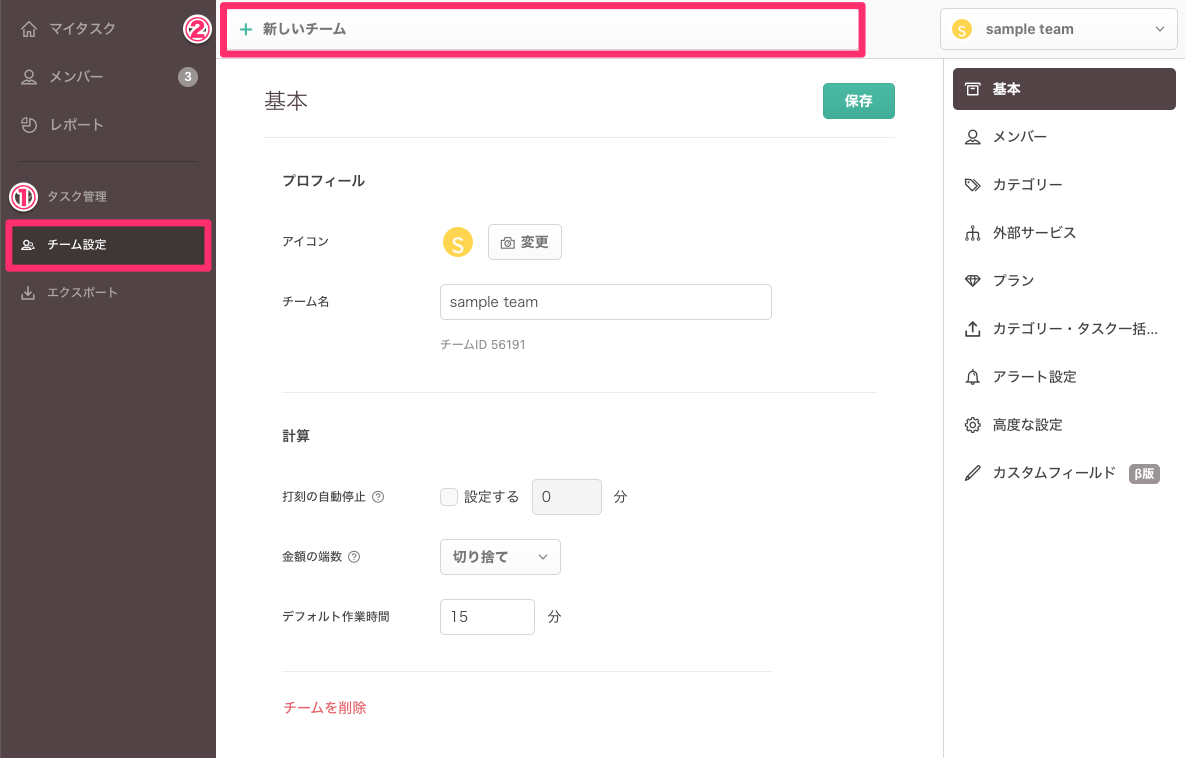
①チーム名を入力します。
※チーム名はあとから変更することができます。
②チームのプランを選択します。
- ライトプラン:組織でTimeCrowdを利用する場合はこちらを選択してください
- パーソナルプラン:個人でTimeCrowdを利用する場合はこちらを選択してください
※パーソナルプランのチームは1アカウントにつき1つのみ作成可能です。
既にパーソナルプランのチームを作成されている場合は、選択できません。
「作成」ボタンをクリックすると、新しいチームが作成されます。
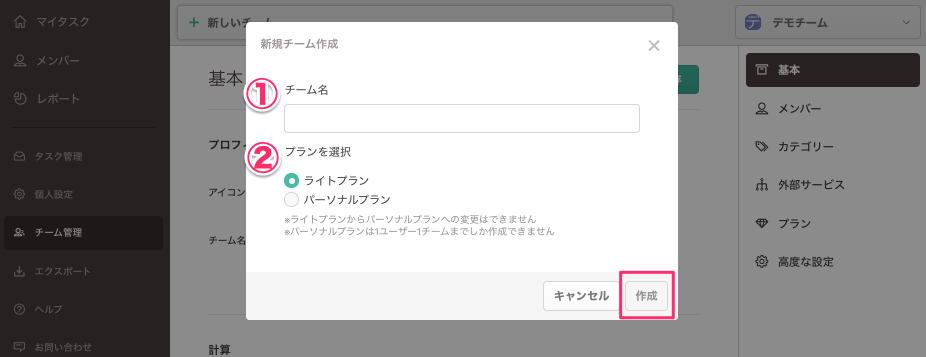
2. メンバーを招待する
2.1 「チーム設定」をクリック
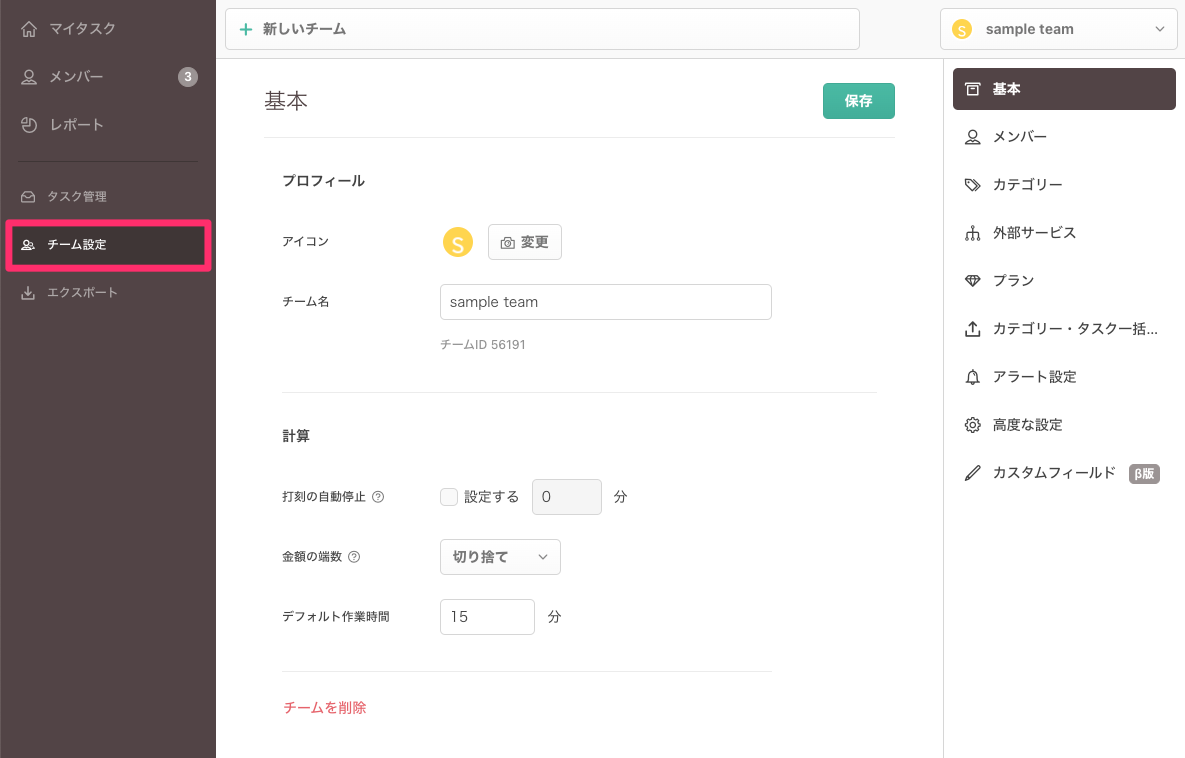
2.2 メンバーを招待するチーム名をクリック
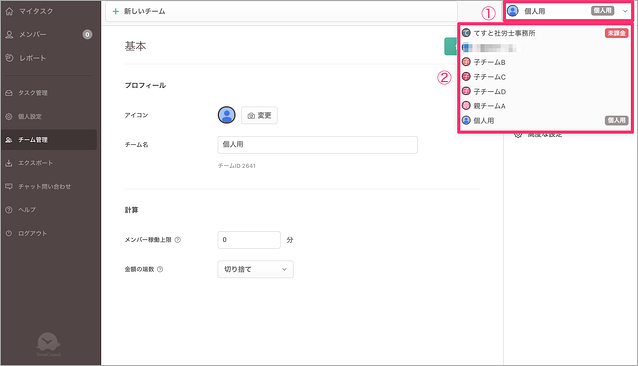
※パーソナルプランのチームにメンバーを招待することは出来ません。
パーソナルプランのチームにメンバーを招待したい場合は、お問い合わせフォームもしくはチャットワークからご連絡ください。
2.3 「メンバー」をクリック
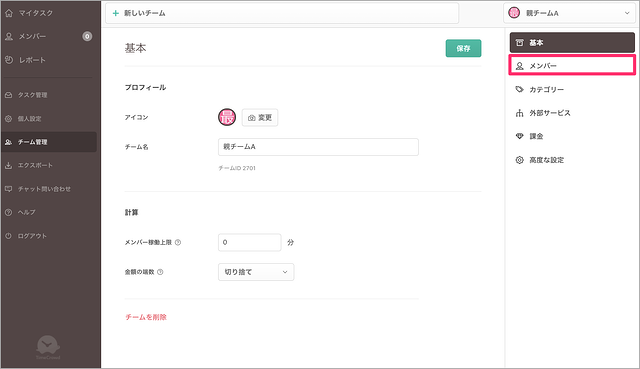
2.4 「招待」をクリック
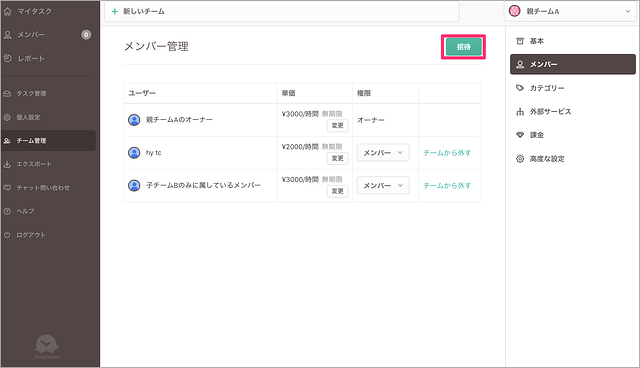
2.2 「コピー」をクリック

コピーを押し、メールやチャットサービスなどに貼り付けてメンバーと共有してください。
招待を受け取ったメンバー側の手順は「【メンバー】招待を受け取って参加する」でご確認いただけます。
招待URLと併せてページのURLを共有していただくとスムーズです。